-Рубрики
- фотошоп (64)
- уроки коллажа (47)
- Программы (37)
- Всякости (29)
-Метки
PNG adobe photoshop cs6 photoshop cs5 word youtube Маски анимация антивирус блики видео видеосэйвер виньетка вязание вязать генераторы горячие клавиши декор дождь живопись здоровье иконы клипарт ключи музыка настройки официальные сайты перо плагин программы рамки рамки багеты (золото) рамочка сирень скрап-набор стили текст текстуры урок стили урок фш уроки уроки фш фильтры фильтры с .ffl фильтры с ffl фон цвета чистка шнурки шрифт экшен
-Статистика
Записи с меткой чистка
(и еще 38389 записям на сайте сопоставлена такая метка)
Другие метки пользователя ↓
PNG adobe photoshop cs6 photoshop cs5 videosaver word Маски анимация антивирус в рисунок видео видеосейвер видеосэйвер винтаж виньетка вырезать вязание вязать генераторы горячие клавиши декор дождь здоровье иконы клавиши клипарт ключи настройки официальные сайты перо программы рамки рамки багеты рамки багеты (золото) рамочка сирень скрап-набор тапочки текст текстуры урок стили урок фш уроки уроки фш фильтры фильтры с .ffl фильтры с ffl фон цвета чистка шрифт
Чистка после удаления Фотошоп |
Это цитата сообщения [Прочитать целиком + В свой цитатник или сообщество!]
Инструмент CC Cleaner Tool для устранения неполадок при установке CC, CS3-CS6(продуктов Adobe)
Инструмент Adobe Creative Cloud (CC) Cleaner Tool помогает устранять неполадки, возникающие при установке программ Adobe Creative Cloud(СС) и Adobe Creative Suite (CS3-CS6). Данный инструмент удаляет информацию об установке предварительных выпусков программ Creative Cloud(СС) и Creative Suite(CS3-CS6). Он не влияет на установленные предыдущие выпуски программ Creative Cloud и Creative Suite.
Инструкция-урок по использованию.
Удалите нужную программу , штатным способом через меню Пуск-Панель управления.
После удаления программы,перезагрузите компьютер.

Для того ,чтобы удалить оставшуюся информацию(следы),нужно запустить инструмент Adobe CC Cleaner Tool.
Для этого скачайте Adobe CC Cleaner Tool для Windows
http://helpx.adobe.com/content/dam/help/en/support...reative_Cloud_Cleaner_Tool.zip
Для установки распаковать архив AdobeCreativeCloudCleanerTool.zip
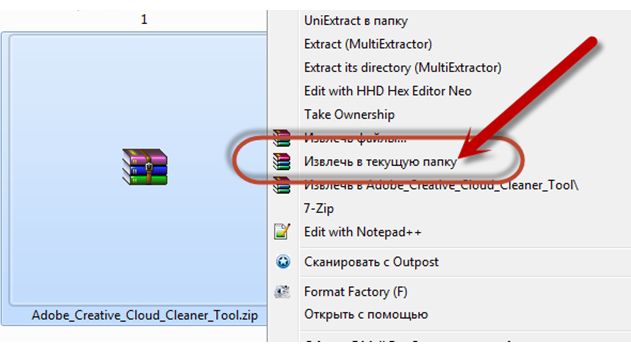
Чтобы запустить инструмент, дважды щелкните на папке Adobe_Creative_Cloud_Cleaner_Tool.
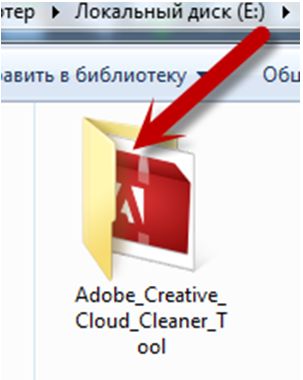
Щелкните правой кнопкой мыши на файле AdobeCreativecloudCleanerTool.exe и выберите пункт Запуск от имени администратора.
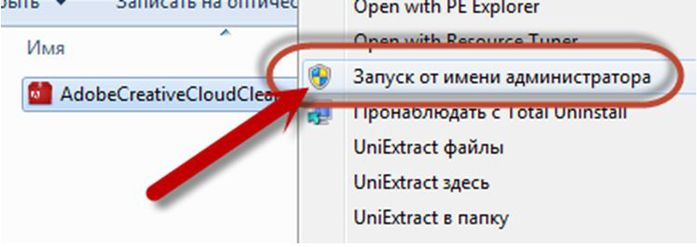
Следуйте инструкциям на экране:
Выберите язык: введите «e»для английского языка или «j» для японского языка и нажмите клавишу Enter.
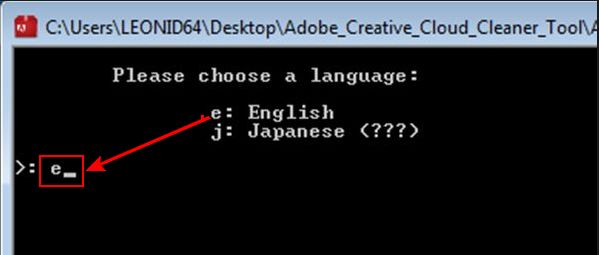
Ознакомьтесь с Лицензионным соглашением Adobe с конечным пользователем: введите y, чтобы принять его условия, или n, чтобы отклонить его условия (в этом случае выполнение сценария будет прекращено). Нажмите Enter
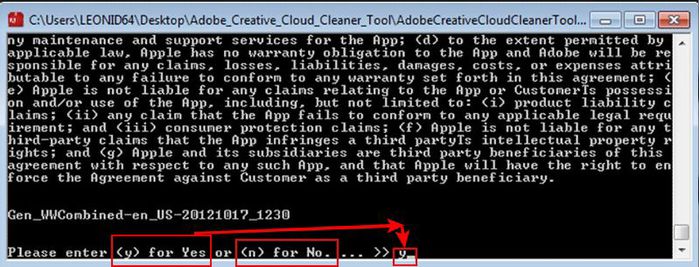
Выберите продукт для удаления: введите номер продукта и нажмите Enter
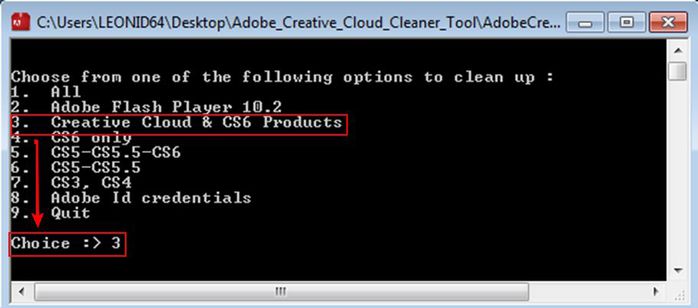
При указании пункта «3» удалятся следы только продуктов линейки CS6
Для подтверждения удаления продукта: введите «1» и нажмите клавишу Enter
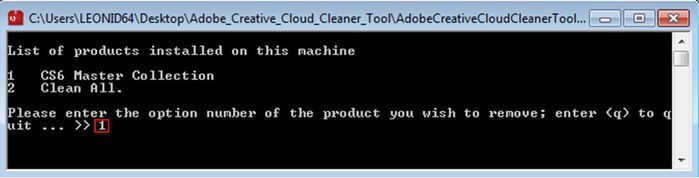
После появления сообщения об успешном завершении работы инструмента Adobe Creative Cloud Cleaner Tool нажмите клавишу Enter и перезагрузите компьютер.


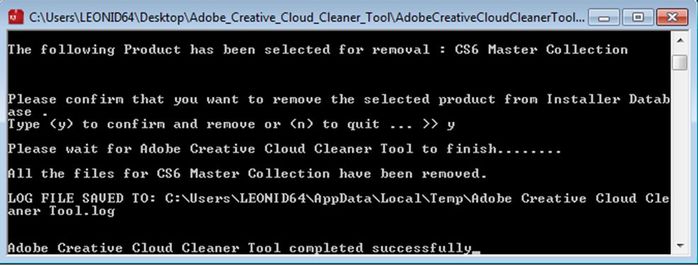
***
Внизу поста во вложении архив с уроком в формате WORD 2003 и 2007
Инструкция-урок по использованию.
При создании урока использованы материалы с сайта adobe.com
Удалите нужную программу , штатным способом через меню Пуск-Панель управления.
После удаления программы,перезагрузите компьютер.

Для того ,чтобы удалить оставшуюся информацию(следы),нужно запустить инструмент Adobe CC Cleaner Tool.
Для этого скачайте Adobe CC Cleaner Tool для Windows
http://helpx.adobe.com/content/dam/help/en/support...reative_Cloud_Cleaner_Tool.zip
Для установки распаковать архив AdobeCreativeCloudCleanerTool.zip
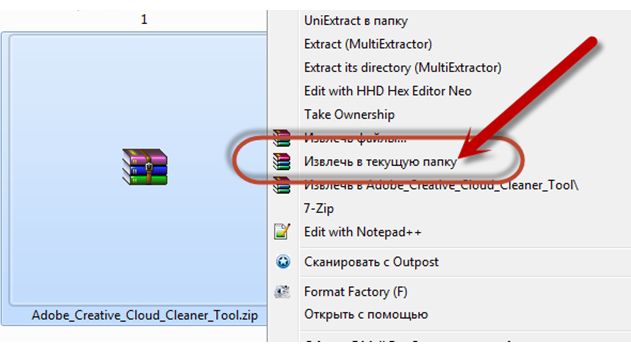
Чтобы запустить инструмент, дважды щелкните на папке Adobe_Creative_Cloud_Cleaner_Tool.
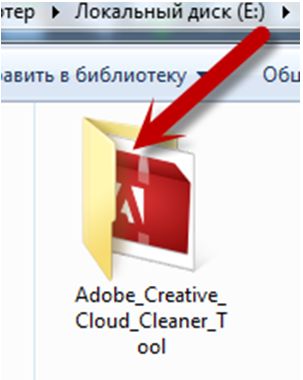
Щелкните правой кнопкой мыши на файле AdobeCreativecloudCleanerTool.exe и выберите пункт Запуск от имени администратора.
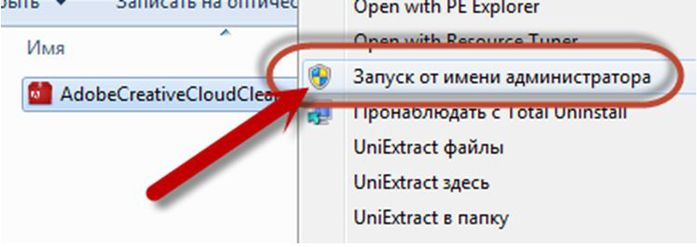
Примечание!
Если в меню, открывшемся при щелчке правой кнопкой мыши, нет пункта Запуск от имени администратора, дважды щелкните на значке файла AdobeCreativeCloudCleanerTool.exe, чтобы запустить его.
Если в меню, открывшемся при щелчке правой кнопкой мыши, нет пункта Запуск от имени администратора, дважды щелкните на значке файла AdobeCreativeCloudCleanerTool.exe, чтобы запустить его.
Следуйте инструкциям на экране:
Выберите язык: введите «e»для английского языка или «j» для японского языка и нажмите клавишу Enter.
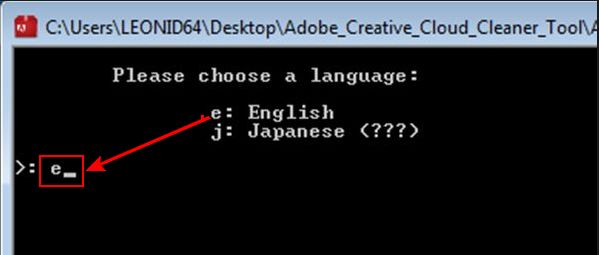
Ознакомьтесь с Лицензионным соглашением Adobe с конечным пользователем: введите y, чтобы принять его условия, или n, чтобы отклонить его условия (в этом случае выполнение сценария будет прекращено). Нажмите Enter
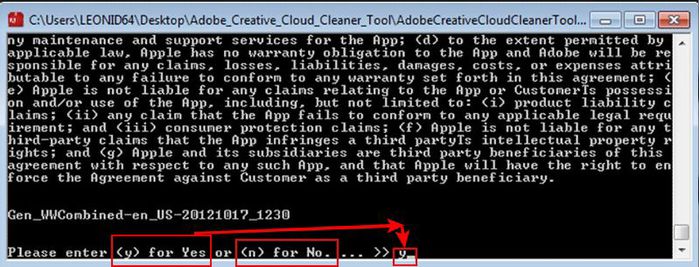
Выберите продукт для удаления: введите номер продукта и нажмите Enter
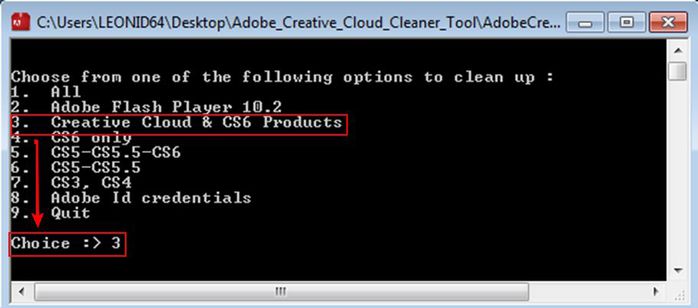
При указании пункта «3» удалятся следы только продуктов линейки CS6
Для подтверждения удаления продукта: введите «1» и нажмите клавишу Enter
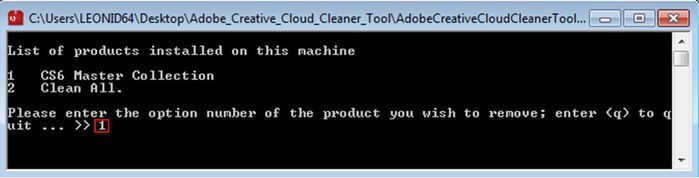
После появления сообщения об успешном завершении работы инструмента Adobe Creative Cloud Cleaner Tool нажмите клавишу Enter и перезагрузите компьютер.


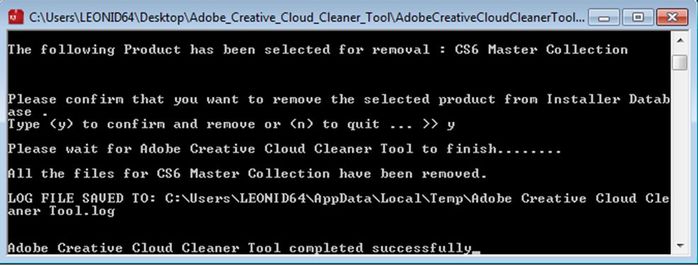
***
Внизу поста во вложении архив с уроком в формате WORD 2003 и 2007
Метки: чистка |
| Страницы: | [1] |






